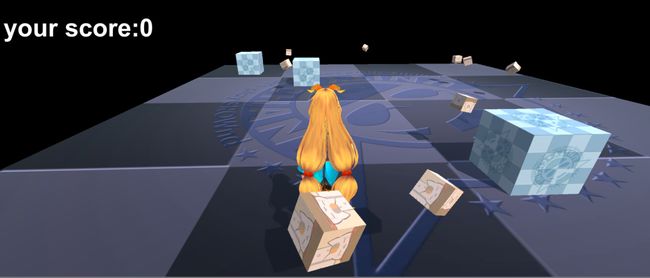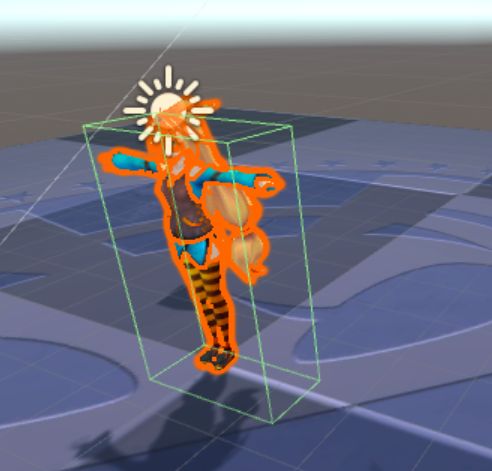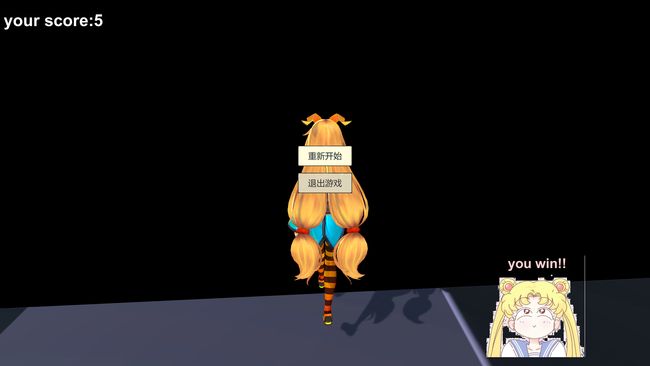小球吃金币unity教程_Unity实验一 ---吃小球游戏
一、实验概述
1.1实验名称:
Roll a ball
1.2实验目的:
本次实验的总的目的是通过具体的程序的编写与unity软件相结合,将所学的知识内化,即将在课堂上学到的知识集成在一起,并实现相关功能,从而锻炼自己的程序编写、程序调试能力以及对unity的掌握能力。
1.3实验内容:
实验内容是使用Unity软件完成一个小球滚动吃掉小立方体的游戏。
本次实验是以windows操作系统为平台,通过unity软件进行本次实验的项目实现,unity是一个十分优秀的全面整合的专业游戏引擎。通过unity软件和编程工具的结合可以轻松创建各种3D模型,模拟模型动态以及插入互动内容。
1.4实验要求:
基本要求:
1.构建一个小球滚动的游戏场景;
2.创建一个小球,按键盘上的上下左右键,小球会朝相应的方向移动,小球移动的时候相机也要相应移动。
3.在场景中创建多个立方体,每个立方体都在旋转;小球与立方体发生碰撞的时候,立方体消失,计分板上得分加“1”。
4.当得分达到“5”分时,在屏幕上显示“XXX同学,你赢了!”,如果不能输出中文,可以用英文代替。
加分项目:
添加小球和立方体发生碰撞的特效,添加立方体随机生成,添加小球撞击阻碍物的物理效果。
你能想到的可以实现的其他效果。
1.4实验开发步骤指导
l 创建地面并贴上纹理
l 创建player
l 设置摄像机
l 随机创建食物
l 设置碰撞
l 得分音效
l 计分板与获胜
l 随机阻碍物
l player和food触发特效
l 设置退出和重新开始
二、实验过程
提前导入unitychan的包
1.创建地面并贴上纹理
(1) 创建plane并修改大小至合适
(2) 创建材质GroundMaterial并在Albedo处添加贴图
2.创建player
(1) 设置player,放入场景
(2) 创建Animation Controller(player),添加Animator中的controller
(3) 添加rigidbody 并取消Use Gravity。
否则由于重力原因会使unitychan下坠
(4) 设置animator
A.创建BlendTree,添加动作
B.调整PosX和PosY
C.设置参数inputH和inputY,分别代表水平方向和竖直方向,通过这两个个参数的改变,可以调整动作的状态。
(5) 添加脚本使人物可以进行移动
代码思路:从键盘的上下左右键获取用户的输入,通过blendTree控制向前向后向左向右的四个运动状态,同时发生一定的旋转,改变方向。
1.//从键盘获取获取inputH和inputV
2.inputH = Input.GetAxis("Horizontal");
3.inputV = Input.GetAxis("Vertical");
4.//设置值
5.anim.SetFloat("inputH", inputH);
6.anim.SetFloat("inputV", inputV);
7.//计算位移
8.Vector3 moveX = transform.right * inputH * 100f * Time.deltaTime *speed;
9.Vector3 moveZ = transform.forward *inputV * 100f * Time.deltaTime *speed;
10.floatrotey = inputH * 30f * Time.deltaTime * speed;
11.//进行移动
12.rbody.velocity = moveX + moveZ;
13.//rbody.velocity = new Vector3(moveX, 0f, moveZ);
14.this.transform.Rotate(newVector3(0, rotey, 0));
(6)设置角色与场景间位移
取消勾选Apply Root Motion。勾上apply root motion对象的Transfrom变动会基于动画移动,不受脚本控制。 勾掉则Transform受到脚本控制。
3.设置摄像机
(1)跟随player移动
将main camera设置为unitychan的子对象,则可以跟随player的移动而移动。
(2)第三人称视角。
设置相机的位置,使其位于player的背后
(3)设置camera
最终效果:
4.随机创建食物
在plane上随机位置随机时间间隔生成一个cube,如果没有被触发则在15s后销毁。
(1)创建prefab
我们会在游戏中产生许多属性相同的小Cube作为食物,如果要控制每一个食物随机间隔时间出现,通过将其设为预制体可以减轻很多工作量。比如,给预制体添加一个脚本,则由预制体而来的游戏对象都有该脚本。
(2)贴图
创建一个 Cube Material,赋给food
(3)设置旋转
给预制体food添加脚本CubeRotate控制立方体的旋转。
选用transform.Rotate函数
【function Rotate (axis :
Vector3, angle : float, relativeTo : Space = Space.Self) : void】
transform.Rotate(new Vector3(0f, 1f, 1f));
(4)随机出现
通过脚本设置食物在plane中随机时间,随机位置产生。并且在15s没有被吃时销毁。
A.新建一个空的GameObject,添加脚本FoodControl
代码如下:
void Start () {
float groundwidth=ground.GetComponent().bounds.extents.x;
float foodwidth = myfood.GetComponent().bounds.extents.x;
maxWidth = groundwidth - foodwidth;
// Vector3 screnpos = new Vector3(Screen.width, 0, 0);
// Vector3 moveWidth = Camera.main.ScreenToWorldPoint(screnpos);
//食物自身宽度
//maxWidth = moveWidth.x - foodwidth;
}
// Update is called once per frame
void Update () {
time -= Time.deltaTime;
if (time < 0)
{
//产生一个随机数,代表实例化下一个food所需要的时间
time = Random.Range(1.5f, 2.0f);
//产生随机数Posx,PosY,代表实例化food的坐标
float posX = Random.Range(-maxWidth, maxWidth);
float posY = Random.Range(-maxWidth, maxWidth);
Vector3 spawnPositon = new Vector3(posX, 2f, posY);
//实例化food,15秒后销毁
newmyfood = (GameObject)Instantiate(myfood, spawnPositon, Quaternion.identity);
Destroy(newmyfood, 15);
}
}
B.设置参数
运行效果:
5.设置碰撞
(1)为player添加Box Collider组件,编辑范围
(2) 碰撞检测
A.在MonoBehaviour类中,OnCollisionEnter、OnCollisionExit和OnCollisionStay是碰撞时的回调方法,可以在脚本中重载它们。当绑定了Collision脚本组件的游戏物体发生碰撞时,OnCollisionEnter便会被触发调用一次。然后,在整个碰撞过程中会持续调用OnCollisionStay方法,直到碰撞接触被解除时,OnCollisionExit被触发一次。这三个方法都有一个Collision类型的参数,用于保存碰撞信息。
撞检测/*void OnCollisionEnter(Collision collision)
{ //获取碰撞到的游戏物体上的Collider
// string name = collision.collider.name;
// print(name);
if (collision.collider.tag == "food")
{
Destroy(collision.collider.gameObject);
}
}*/
B.添加脚本后,给player的RigidBody设置Constraints
(3)触发检测
使用碰撞检测,发生碰撞的游戏物体之间会有碰撞模拟,例如撞到东西会反弹或者停顿一下。如果只想要检测物体与物体之间是否发生接触,但是不要产生碰撞的效果,可以使用触发器来进行接触检测。
这样在游戏物体发生接触的时候就不会有碰撞的效果了,而是会直接穿过去。Unity的碰撞器有很多类型,Cube的碰撞器类型是盒子碰撞器,另外还有球形碰撞器、胶囊体碰撞器等。
A.将food设为触发器类型
B.设置脚本
使用MonoBehaviour类的OnTriggerEnter、OnTriggerExit和OnTriggerStay是触发检测的三个回调方法,OnTriggerEnter在游戏物体发生接触时调用一次,OnTriggerExit在游戏物体完全分离时调用一次,而OnTriggerStay在游戏物体接触过程中持续调用。 触发器回调的这三个方法的参数都是Collider类型,表示的就是被碰撞的游戏物体的触发器组件对象。
在本次实验中使用的是OnTriggerEnter。
voidOnTriggerEnter(Collider collider)
{if (collider.tag == "food")
{
GetComponent().Play();
GameObject neweffect=(GameObject)Instantiate(effect, transform.position, effect.transform.rotation);
neweffect.transform.parent=transform;
Destroy(neweffect,1.0f);
score++;if (score == 5)
{
wintext.SetActive(true);
wininmage.SetActive(true);var z=GameObject.FindGameObjectsWithTag("food");for(int i=1;i
{ Destroy(z[i]); }
got.GetComponent().enabled = false;
}
Destroy(collider.gameObject);
text.text= "your score:"+score.ToString();
}
}
(5)触发后cube消失
当检测到触发后,说明player吃到了食物,就要将食物销毁。通过调用Destroy(),可以销毁想要销毁的游戏对象。
触发器回调的参数都是Collider类型,表示的就是被碰撞的游戏物体的触发器组件对象。因此在Destroy()中传入collider.gameObject即可。
6.得分音效
(1)添加AudioSource
为避免在游戏启动时开启音效,取消勾选Play On
Awake
(2)播放
在脚本中触发检测中添加代码
7.计分板与获胜
(1)计分
当player吃到food后分数会上升
这一功能主要在触发检测中实现,通过定义一个int型score,来记录吃到food的个数,每当有触发被检测到,说明player吃到了food,则score加一。
(2)计分板
在Unity中使用UI可以通过GUI和UGUI。在这里使用的是UGUI。但在操作过程中确实感受到了如果要想设置成自己想要的界面状态,需要大量的调整。
添加画布,添加text对象,通过在代码中控制文本来显示分数。
voidOnGUI()
{
GUIStyle style= newGUIStyle();
style.normal.background= null;
style.normal.textColor= new Color(0, 0, 0);
style.fontSize= 15;
GUI.Label(new Rect(100, 20, 100, 40), "your score:" +score, style);
}
(3)youwin!
在canvas中添加text和image,但并不显示,当score达到5后,通过代码进行显示。
效果截图:
(4)胜利后清理环境
当吃到五个食物后,清理环境中剩下的食物,并且停止产生新的食物。
A.清理剩下的食物
通过GameObject.FindGameObjectsWithTag()方法来获取所有标签为“food”的食物,并一一销毁。
var z=GameObject.FindGameObjectsWithTag("food");for(int i=1;i
{ Destroy(z[i]); }
B.停止产生新食物
通过关闭产生食物的脚本来停止产生新食物。
got.GetComponent().enabled = false;
8.随机阻碍物
随即阻碍物的实现类似于随机生成食物。
(1)创建prefabs
(2)添加脚本
随机生成一个数字a,在场景中生成相应个数的障碍物,player碰到障碍物时会被阻挡。
voidStart () {
a= Random.Range(1, 4); //生成 [1,4) 的随机整数
float groundwidth = ground.GetComponent().bounds.extents.x;float foodwidth = myban.GetComponent().bounds.extents.x;
maxWidth= groundwidth -foodwidth;
}//Update is called once per frame
voidUpdate () {if (a > 0)
{float posX = Random.Range(-maxWidth, maxWidth);float posY = Random.Range(-maxWidth, maxWidth);
Vector3 spawnPositon= newVector3(posX, 1f, posY);//实例化阻碍物
newmyban =(GameObject)Instantiate(myban, spawnPositon, Quaternion.identity);
a--;
}
}
效果截图
9.player和food触发特效
(1)导入effects资源
(2)编写代码
在触发检测中添加以下代码,使得出发时播放effct效果,1s后销
GameObject neweffect =(GameObject)Instantiate(effect, transform.position, effect.transform.rotation);
neweffect.transform.parent=transform;
Destroy(neweffect,1.0f);
效果截图:
10.设置退出和重新开始
(1)利用UGUI,设置两个button:exit、restart。
(2)添加响应事件
代码如下:
1.publicvoidReStart()
2.{
3.score = 0;
4.wintext.SetActive(false);
5.wininmage.SetActive(false);
6.exitbutton.SetActive(false);
7.restartbutton.SetActive(false);
8.got.GetComponent().enabled =true;
9.}
1.publicvoidGameExit()
2.{
3.Application.Quit();
4.}
10.设置空气墙
(1)添加4个cube,分别调整至周围
(2)勾除mesh render
最后的效果~~